Apple a récemment lancé une toute nouvelle gamme de Macs entièrement alimentés par ses propres puces conçues sur mesure, appelées "Apple Silicon", en lieu et place des processeurs Intel utilisés par la société au cours des 15 dernières années. Ces nouvelles puces permettent à Apple de mieux contrôler l'expérience d'utilisation du Mac et d'offrir un grand nombre de nouvelles fonctionnalités aux consommateurs.
Les premiers modèles Mac à être livrés avec ces nouvelles puces sont le MacBook Air, le MacBook Pro et le Mac mini, qui utilisent tous l'Apple Silicon de première génération appelé "M1". Si vous avez récemment acheté l'un de ces trois modèles équipés de puces Apple M1, votre Mac a la capacité d'exécuter des applications iOS. C'est vrai, vous pouvez installer et exécuter certaines de vos applications iPhone et iPad préférées sur votre Mac, comme l'explique ce guide pratique.
Mais d'abord, comment savoir si vous avez un Mac M1 ou non ? Il est facile de le savoir.
Comment vérifier si votre Mac peut exécuter des applications iOS ?
Pour exécuter des applications iPhone ou iPad sur votre Mac, vous avez besoin d'un Mac équipé de puces Apple Silicon. À l'heure actuelle, le seul Apple Silicon capable d'exécuter des applications iOS est l'Apple M1, mais l'entreprise s'apprête à lancer une nouvelle génération dans les mois à venir. Pour savoir si votre Mac fonctionne avec Apple Silicon, procédez comme suit :
- Cliquez sur le logo Apple dans le coin supérieur gauche de votre écran.
- Cliquez sur À propos de ce Mac.
- Dans la fenêtre qui apparaît, s'il est écrit « Chip Apple M1 », cela signifie que votre Mac est capable d'exécuter des applications iOS.

Maintenant que nous savons que votre Mac peut exécuter des applications iOS, nous allons apprendre comment télécharger et installer des applications iPhone et iPad sur macOS Big Sur.
Comment télécharger et installer des applications iOS sur Mac ?
To run iPhone and iPad apps on your Mac, you have to download and install them from the App Store app on your Mac. Vous l'avez probablement déjà dans votre Dock, qui semble être le suivant :
![]()
- Cliquez sur l'icône de l'application pour la lancer. Vous pouvez également lancer l'application en cliquant sur la petite icône en forme de loupe dans le coin supérieur droit de votre écran et en recherchant "App Store".
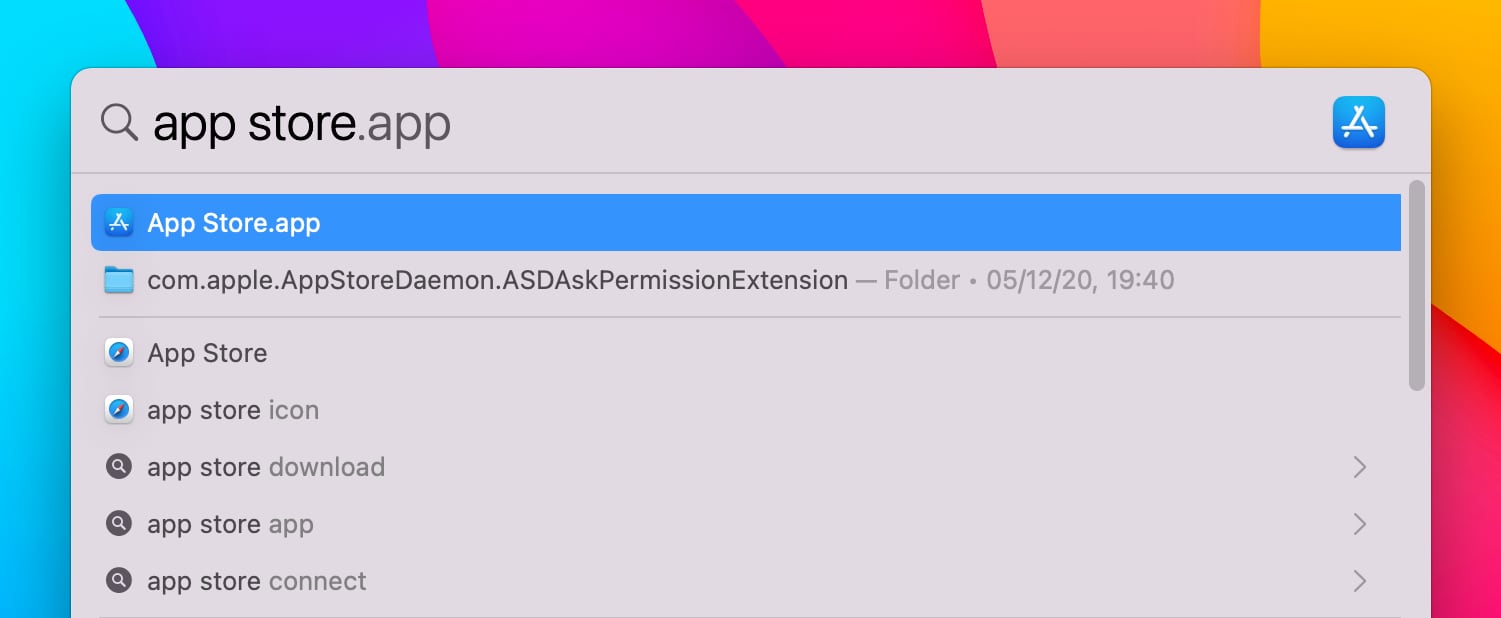
- Ensuite, dans l'application App Store, cliquez sur le champ Recherche en haut à gauche de l'application.
- Saisissez le nom de l'application iOS que vous souhaitez télécharger et installer sur votre Mac. Prenons l'exemple de Documents de Readdle, qui est désormais disponible sur les Macs M1.
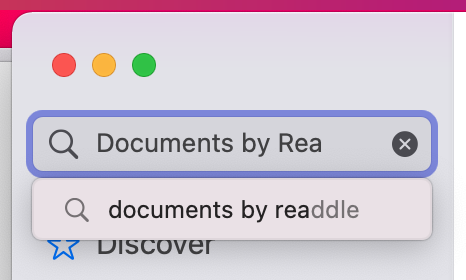
- Dans les résultats de la recherche affichés à droite, cliquez sur Applications pour iPhone et iPad.
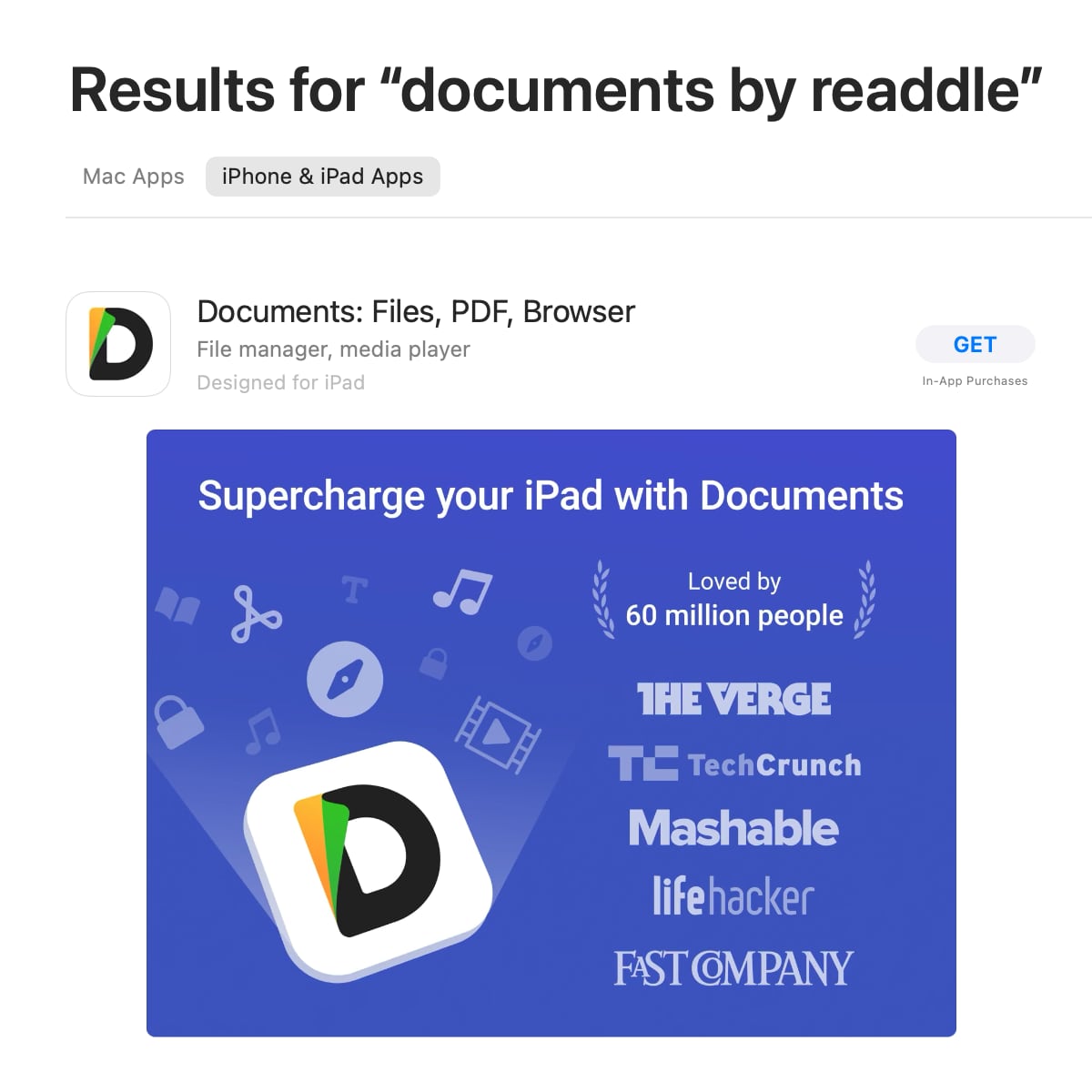
- Cliquez sur le bouton Obtenir pour commencer à télécharger l'application.
- Une fois installé, le bouton Obtenir devient Ouvrir, ce qui permet de lancer l'application iOS.
- Voilà, c'est aussi simple que cela d'exécuter des applications iOS sur votre Mac.
Remarque : l'application App Store de votre Mac ne répertorie que les applications iOS qui ont été mises à disposition par leurs développeurs respectifs pour la vente sur Mac.
Maintenant que nous avons appris à télécharger des applications iPhone et iPad sur votre Mac, vous pouvez aller de l'avant et explorer toutes les applications iOS étonnantes qui sont disponibles sur le Mac App Store.
Vous devriez commencer par Documents by Readdle - la super application pour les actions sur les fichiers. Application immensément populaire pour iPhone et iPad, Documents est désormais disponible sur macOS Big Sur et apporte toutes les incroyables fonctionnalités de la version iOS.


 Preshit Deorukhkar
Preshit Deorukhkar 

